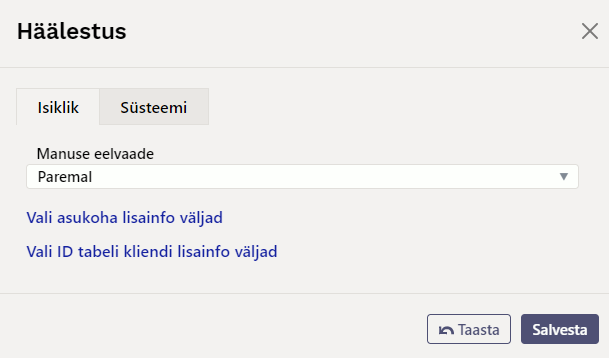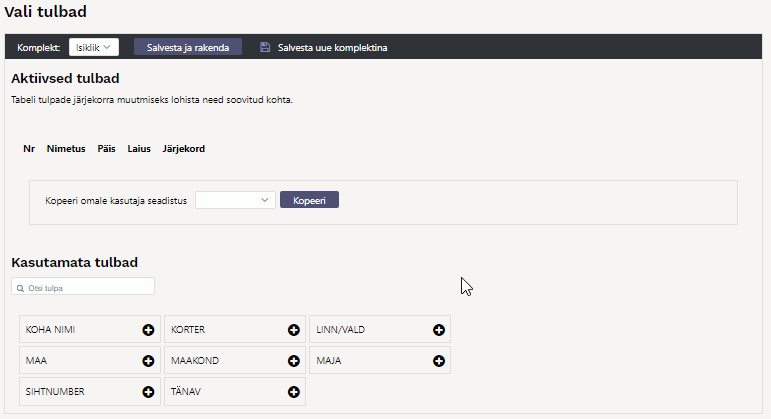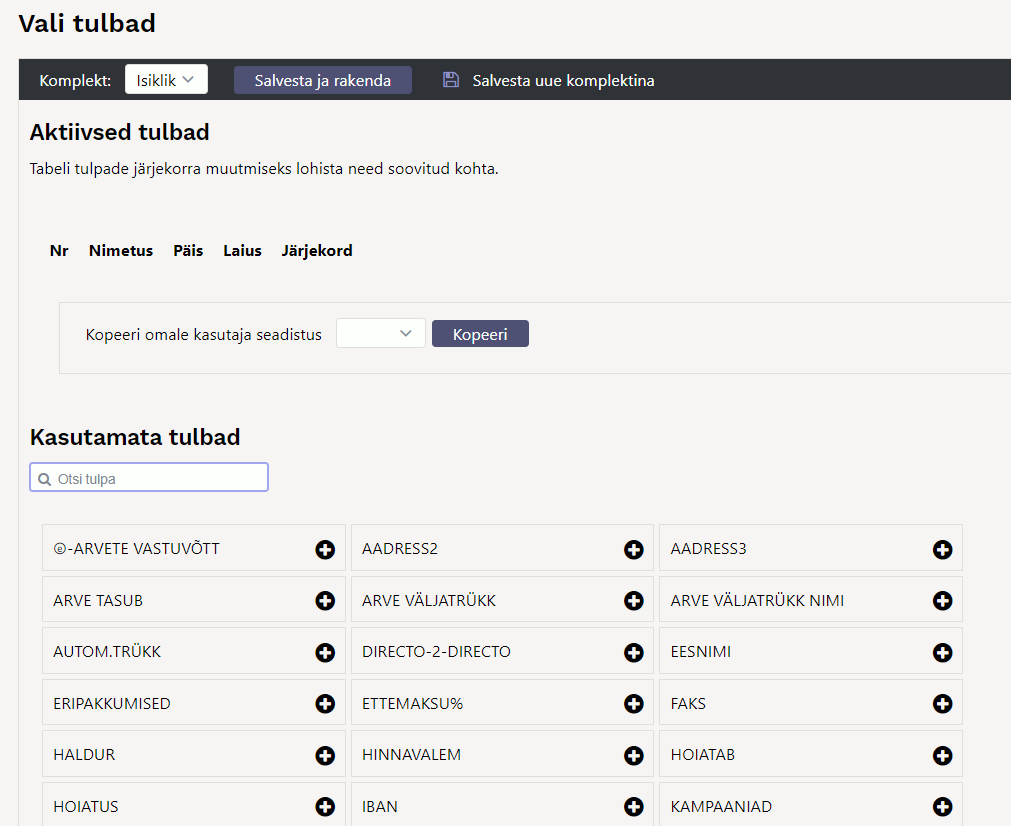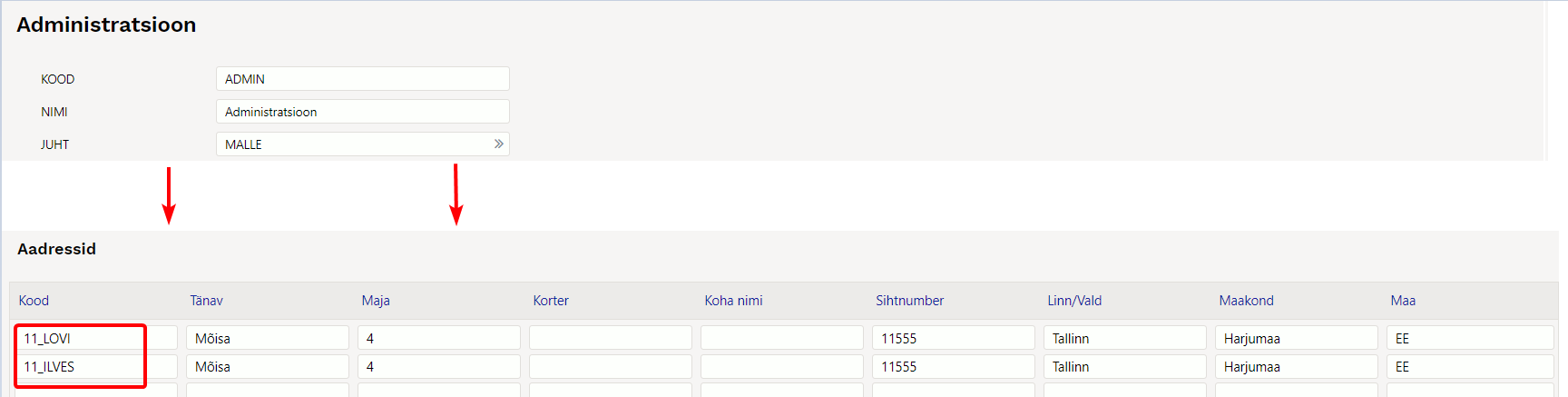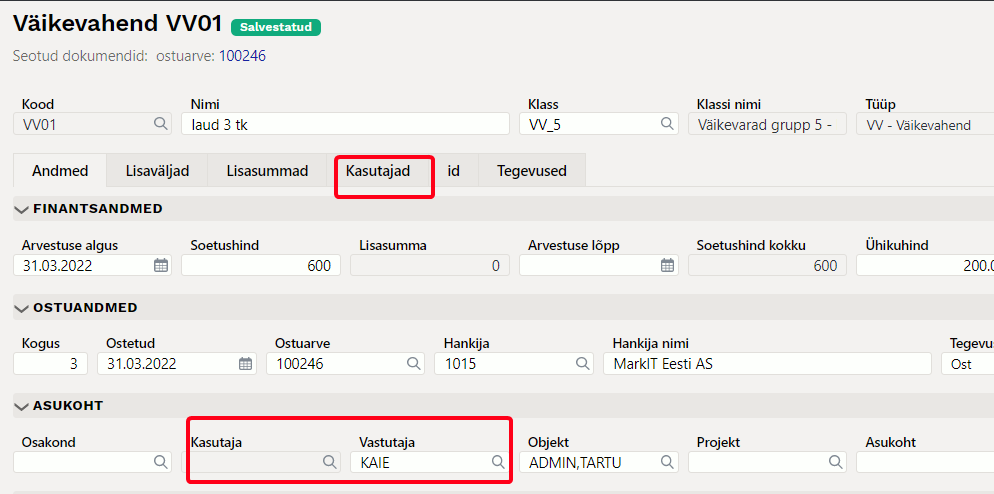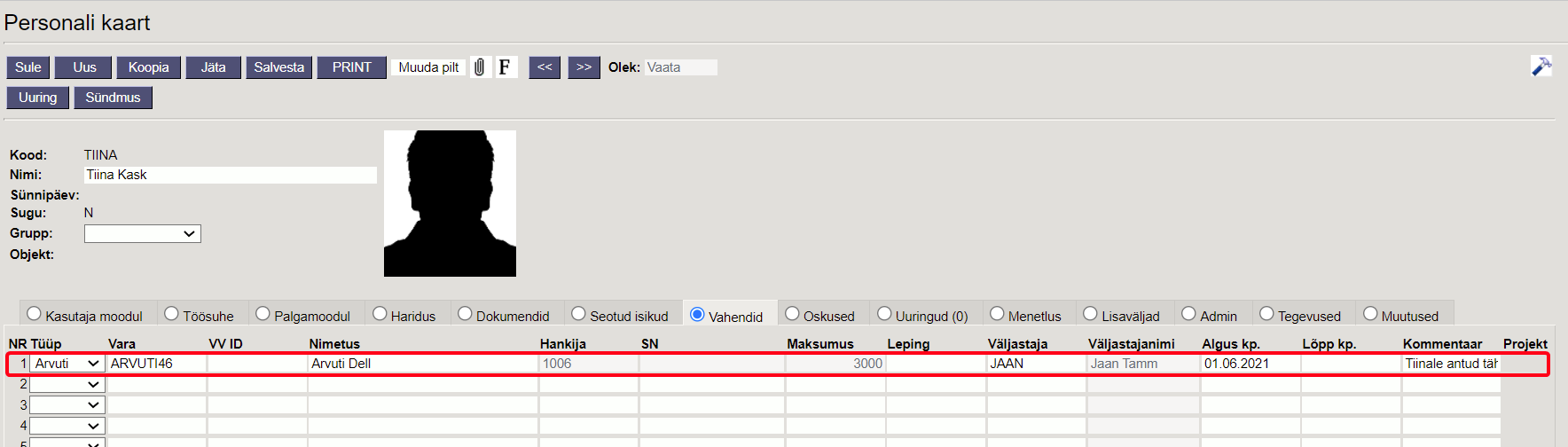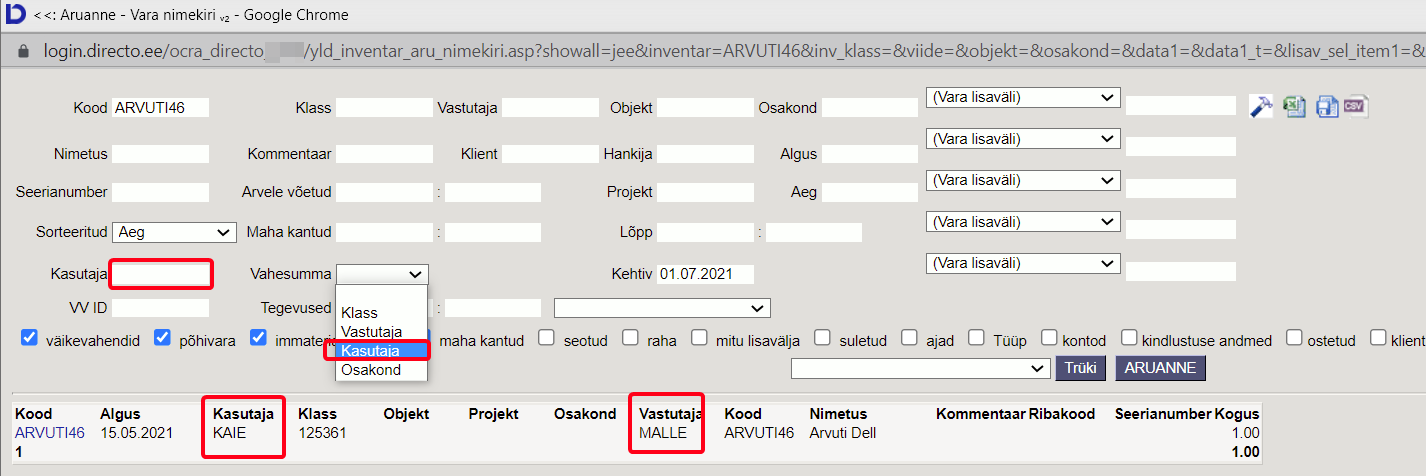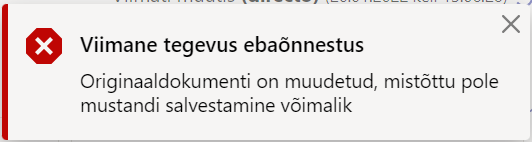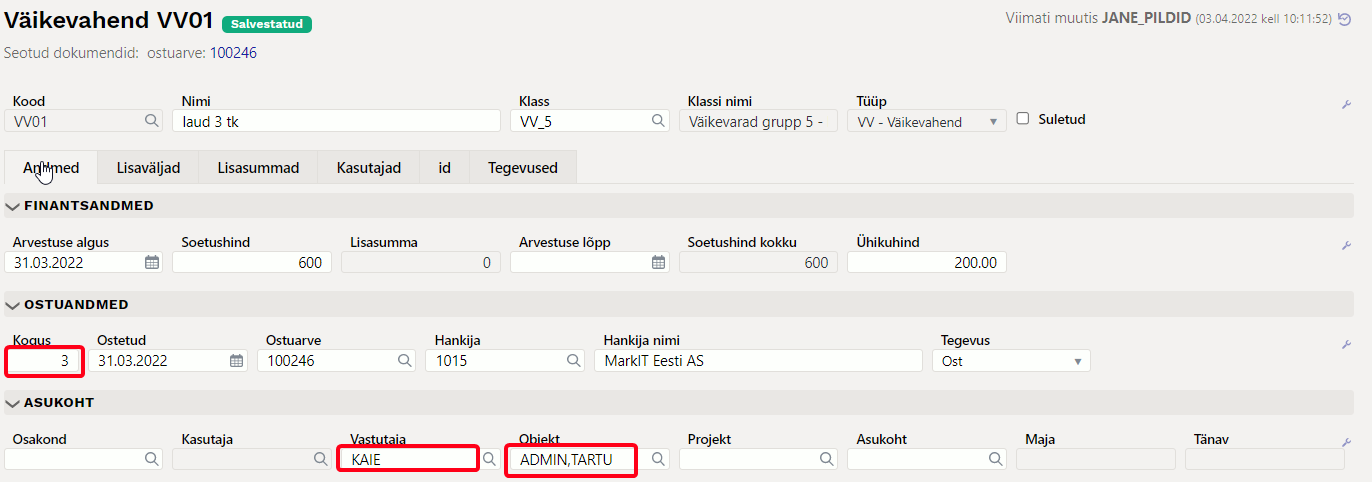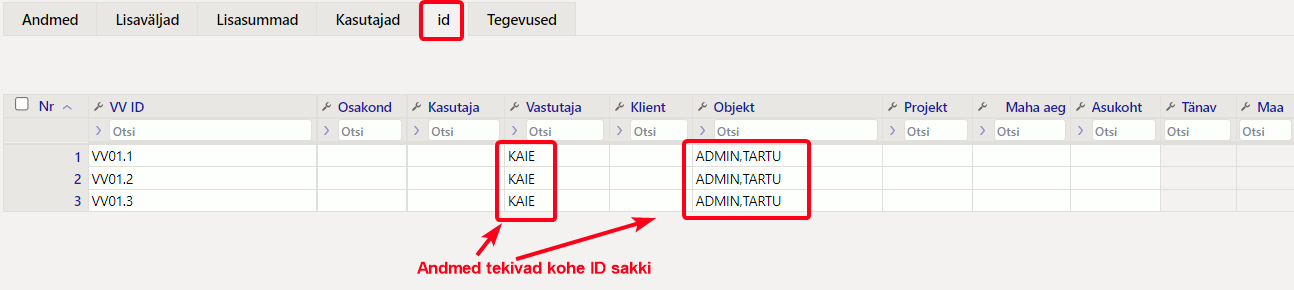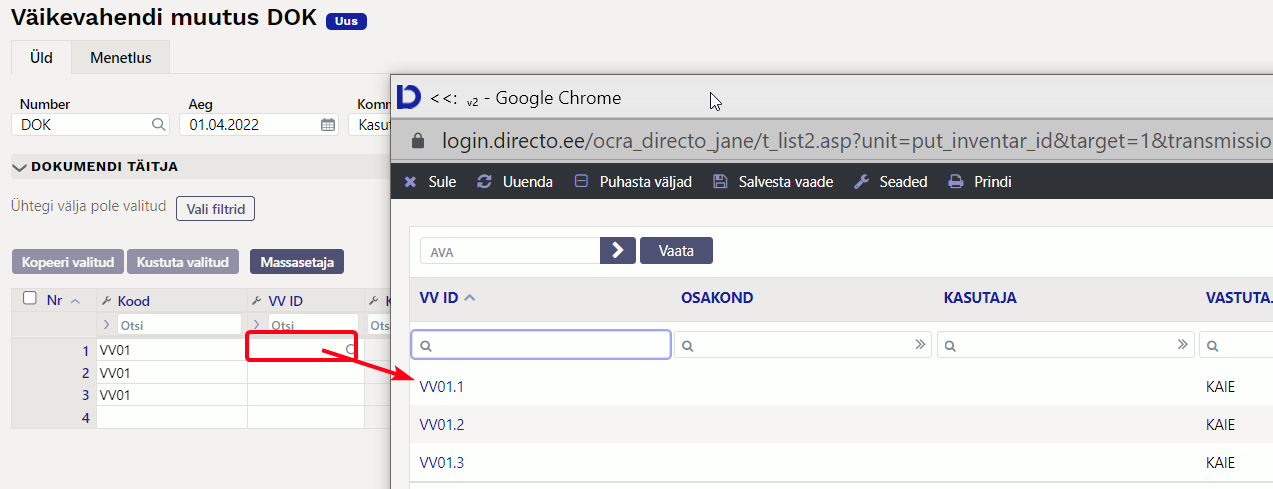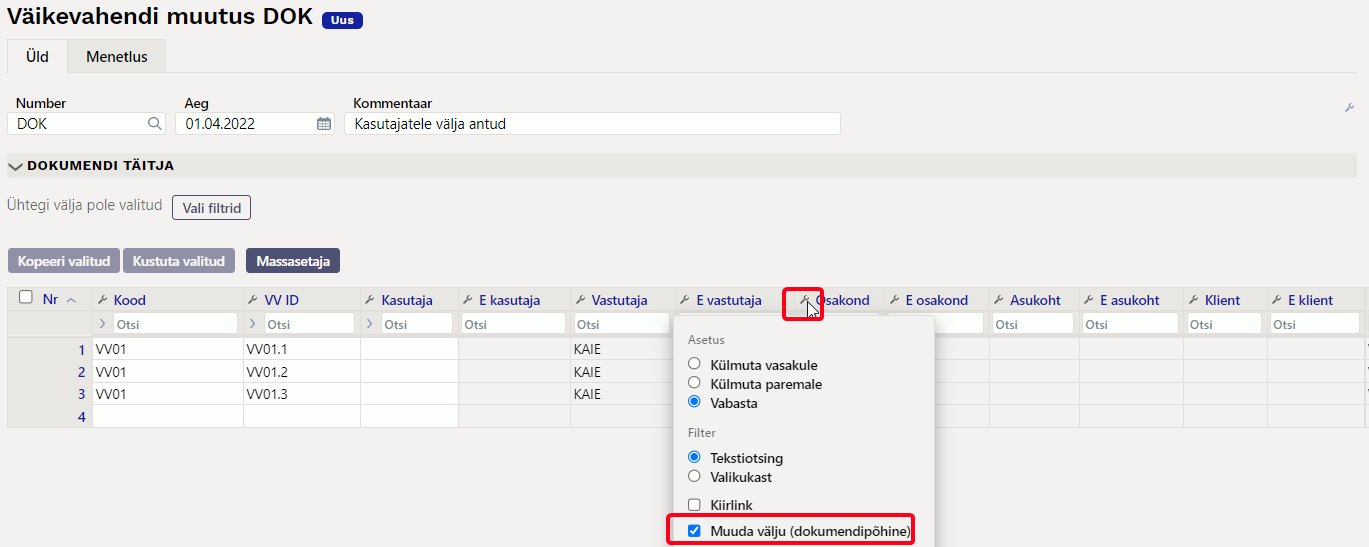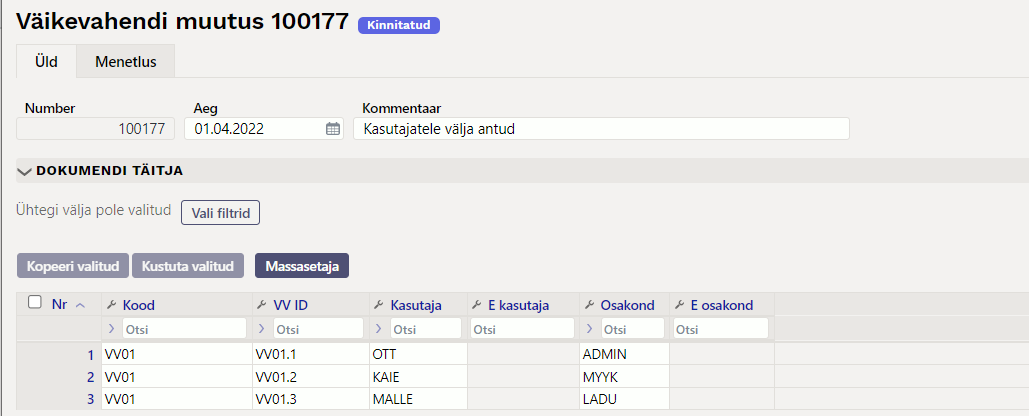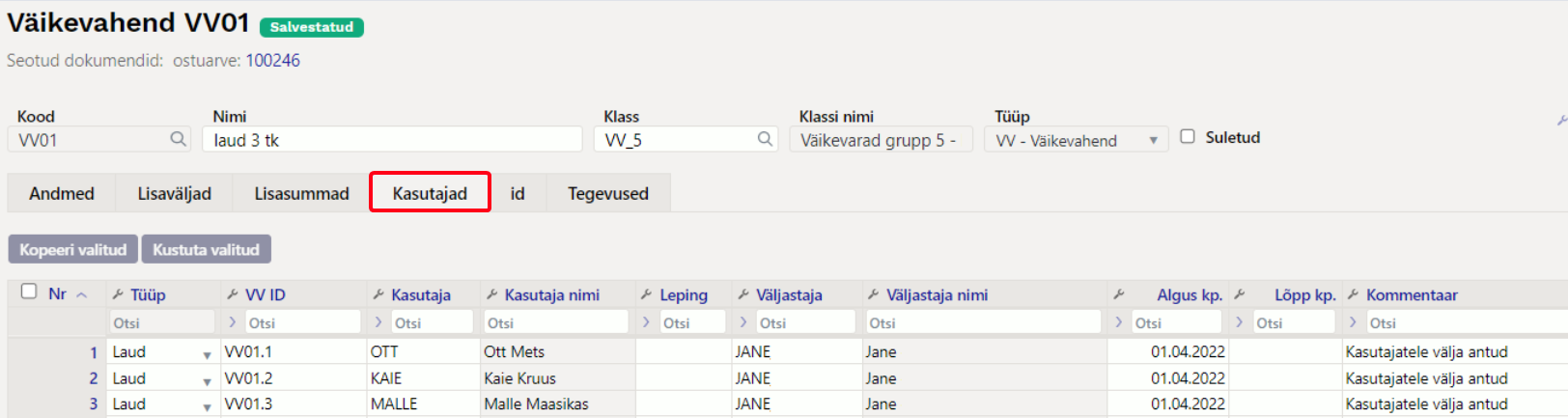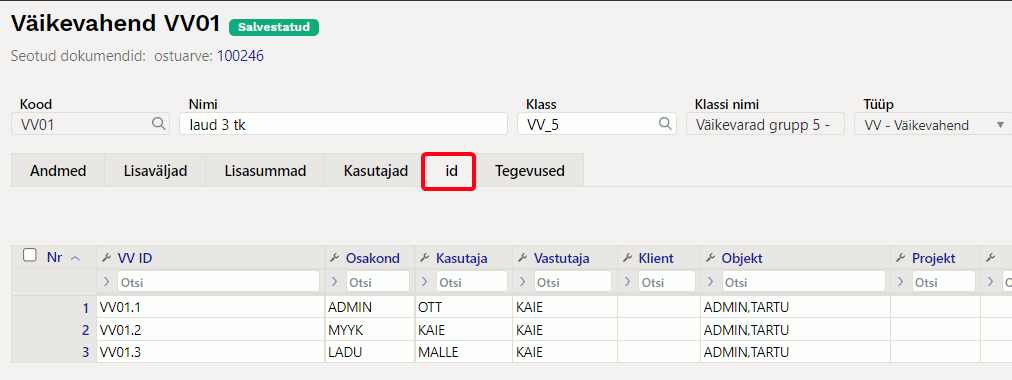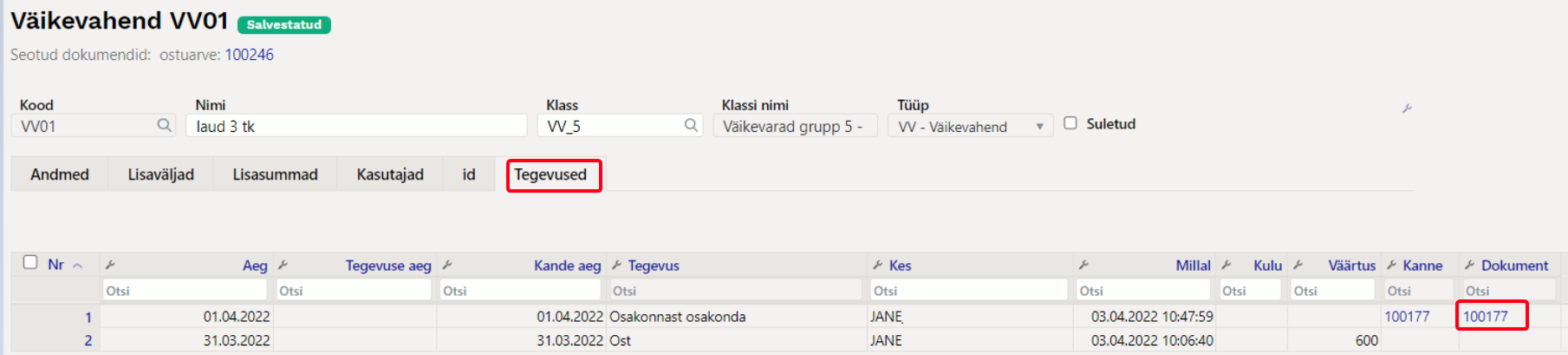Sisujuht
Väikevahend
Väikevahendi kaart on mõeldud väikevahendite haldamiseks.
Väikevahendi kaart töötab koos järgmiste dokumentidega
- Väikevahendi muutus
- Vara mahakandmine
- Vara inventuur

Seadistused
Enne väikevahendi kaartide loomist peaks ära täitma järgmised seadistused:
Väikevahendi kaart
1. Dokumendi nupud
1.1. Päise nupud
- Uus - avab uue täitmata dokumendi.
- Salvesta - salvestab dokumendi.
- Kopeeri - teeb dokumendist koopia. Korraga saab olla avatud ainult üks salvestamata mustand. Kui uus dokument salvestada, saab teha järgmise koopia.
- Jäta - nupp on aktiivne, kui kanne on mustand olekus ehk kandel on tehtud salvestamata muudatusi. Pärast Jäta nupu vajutamist salvestamata muudatused eemaldatakse ja kanne muutub salvestatud olekusse.
- Kustuta - kustutab väikevahendi kaardi. Küsib eelnevalt, kas olete kindel, et soovite kustutada. Enne kustutamist tuleb väikevahend sulgeda.
- Manused - võimaldab dokumendiga siduda faile.
- Meili - võimaldab saata dokumenti meili teel.
- Trüki - trükib dokumendi.
- Muuda VV - võimaldab teha väikevahendile muudatusi
- Kanna maha - võimaldab väikevahendi maha kanda
-
2. Dokumendi väljad
2.1. Üldised väljad
- Kood: unikaalne tunnus, mida saab kas käsitsi sisestada või valida topeltkliki /parempoolse hiireklikiga pakutud valikute seast
- Nimi: väikevahendi nimetus
- Klass: vara klassi kood - asetab vara klassiga seotud finantskontod ning tüübi, grupeerib väikevahendi aruannetes. Topeltkliki/parempoolse hiireklahviga valitav. Salvestada saab ainult väikevahendi tüübiga klasse.
- Klassi nimi: vara klassi nimetus
- Tüüp: väikevahendi VV tüüp
- Liising: valikud Ei, kasutusrent, kapitalirent - informatiivne väli väikevahendi soetuse kohta
- Rendivara: linnuke. Lubab antud väikevahendit valida rendilepingutele. Avab Väikevahendi kaardil sektsiooni Rendiandmed.
- Master: kui väikevahend on teise väikevahendi osa, saab võtta aruandeid master varaga.
- Kommentaar: täpsustav väli väikevahendi nimetuse juurde
- Ribakood: vara ribakood
- Suletud: linnuke
2.2. Andmed
2.2.1. Finantsandmed
- Arvestuse algus: See on tavaliselt väikevahendi ostu kuupäev. On seotud ostetud kuupäevaga. Arvestuse algus tohib olla ostetud kuupäevaga võrreldes minevikus sama kuu piires. Tulevikku tohib kasutada.
- Soetushind: väikevahendi algne soetushind
- Lisasumma: väikevahendi lisasummade maksumus kokku
- Arvestuse lõpp: vaikimisi tühi. Väikevahendi mahakandmisel asetub mahakandmise kuupäev.
- Soetushind kokku: liidab kokku algse soetushinna ja lisasummade maksumuse
- Ühikuhind: arvutab hinna ühe ühiku kohta
2.2.2. Ostuandmed
- Kogus: Kogus võib olla suurem kui 1. Ostuarvelt loodud väikevahendi puhul võetakse koguse info ostuarvelt kaasa.
- K maha: maha kantud väikevahendi kogus. Käsitsi muuta ei saa
- K hetkel: väikevahendi hetkekogus. Näiteks, kui kogus oli 5 tk. ja kanti maha 1 tk., on hetkekogus 4 tk. Käsitsi muuta ei saa.
- Hankija: hankija kood ostuarvelt
- Hankija nimi: hankija nimi ostuarvelt
- Ostuarve: ostuarve number, mille alusel on väikevahendi kaart loodud. Päises olev ostuarve link avab ostuarve.
- Ostetud: ostuarve kuupäev
- Artikkel: artikli kood
- SN: seeria number - infoväli
- Loovutatud: kuupäev
- Garantii: kuupäev
- Lisagarantii: kuupäev
- Hooldaja: hooldust teostava hankija kood
- Hooldaja nimi: hooldust teostava hankija nimi
- Hoolduses: linnuke, märkida kui väikevahend on hoolduses
- Hooldus: kuupäev (viimane tehtud hooldus/remont)
- Järgmine hooldus: kuupäev (järgmine planeeritud hooldus/remont)
- Tegevus: valik erinevatest tegevustest- ost, tasuta saadud, parendus
2.2.3. Asukoht
- Osakond: valik osakonna nimekirjast
- Kasutaja: valik kasutajate tabelist, asetub kood
- Vastutaja: valik kasutajate tabelist, asetub kood
- Objekt: objekt või objektide komaga nimekiri
- Klient: valik klientide tabelist, asetub kood
- Kliendi nimi: valitud kliendi nimi
- Projekt: valik projektide tabelist
- Asukoht: aadressi ID. Kui on valitud osakond, siis saab asetada ainult selle osakonna külge märgitud asukoha (aadressi ID) koode. Kui ei ole osakonda märgitud saab valida kõiki asukoha (aadressi ID) koode.
2.2.4. Kindlustusandmed
- Kindlustusnimekiri: linnuke, valides tekib kindlustusnimekirja
- Kindlustusväärtus: summa, mille väärtuses kindlustatakse väikevahend
- Kindlustaja: kindlustava hankija kood
- Kindlustaja nimi: kindlustava hankija nimi
- Kommentaar: tekstiväli
2.2.5. Rendiandmed
- Rendiartikkel: artikkel, mis asetub antud väikevahendi lepingule asetades lepingu rea artikliks e. artikkel, mille all antud väikevahendit renditakse. Väli täitub vaikimisi väikevahendile Artikli asetamisel artikli kaardi Rendiartikli väljas oleva artikliga. Vara kaardil saab selle välja üle asetada.
- Rendi ühik: valikperioodid - kuu, päev, pühapäevata, tööpäev
- Rendi algus: määrab, millisel kuupäeval antud väikevahendit rendiks pakutakse. Võib ka tühi olla (igavesest ajast igaveseni) või ka ainult üks neist tühi olla
- Rendi lõpp: määrab, millisel kuupäeval antud väikevahendi rent lõppeb
2.3. Lisaväljad
Lisaväljadele saab lisada parameetreid, mida väikevahendi kaardil pole kirjeldatud ning kasutada hiljem aruannetes. Lisaväljad eelkirjelda Lisaväljad.
- Tüüp: valik väikevahendi kaardile kirjeldatud lisaväljadest
- Sisu: valikus reale valitud lisavälja sisu või ise lisamine
- Parameeter: tekstiväli
2.4. Lisasummad
- Aeg: kuupäev - arvestuse algus
- Lisasumma: summa lisamine
- Objekt: objekt või objektide komaga nimekiri
- Kasutaja: valik kasutajate tabelist, asetub kood
- Kommentaar: teksti lisamine
- Hankija: valik hankijate tabelist, asetub kood
- Hankija nimi: valitud hankija nimi
- Dokument: valik rippmenüüst (ostuarve, kulutus, mahakandmine, ümberhindlus)
- Number: dokumendi number
- Ostetud: kuupäev
- Tegevus: valik erinevatest tegevustest- ost, tasuta saadud, parendus
2.5. Kasutajad
- Tüüp: väikevahendi tüüp Personalimoodulis. Valik rippmenüüst. Seadistamist vaata: Vara ja personali vahendite seos
- VV ID: vastavalt kogusele asetub igale ühikule kood
- Kasutaja: valik kasutajate tabelist. Asetub kood
- Kasutaja nimi: näidatakse kasutaja nime (peale salvestamist), muuta ei saa
- Leping: dokument, mille alusel väikevahend kasutajale väljastati. Tekstiväli. Ei ole kohustuslik
- Väljastaja: valik kasutajate tabelist. Asetub kood
- Väljastaja nimi: näidatakse nime (peale salvestamist), muuta ei saa
- Algus kp: väikevahendi kasutajale väljastamise kuupäev
- Lõpp kp: väikevahendi tagastamise või vastutuse lõppemise kuupäev
- Kommentaar: selgitav tekst. Ei ole kohustuslik
2.6. ID
Kui väikevahendi kogus on suurem kui 1, saab iga väikevahend enda ID ning arvestust saab pidada iga tüki kohta eraldi.

- VV ID: vastavalt kogusele asetub igale ühikule kood
- Osakond: valik osakonna tabelist. Asetub kood
- Kasutaja: valik kasutajate tabelist. Asetub kood
- Vastutaja: näidatakse vastutaja nime (peale salvestamist), muuta ei saa
- Klient: valik klientide tabelist, asetub kood
- Objekt: objekt või objektide komaga nimekiri
- Projekt: valik projektide tabelist
- Maha aeg: kuupäev, millal maha on kantud. Maha aeg on lisatav ainult mahakandmise dokumendilt.
- Asukoht: aadressi ID
2.7. Tegevused
Näitab väikevahendiga tehtud tegevusi (ost, kasutajate, osakonna jne. muutmine, jne. )
- Aeg: kuupäev
- Tegevuse aeg: kuupäev
- Kande aeg: kuupäev
- Tegevus: tegevuse nimi- tegevuste koodide info siin Vara tegevused
- Kes: kasutaja kood
- Millal: tegevuse kuupäev
- Väärtus: väärtuse summa (nt. registri loomisel väikevahendite maksumuse summa)
- Kanne: kande number
- Dokument: seotud dokumendi number
- Kommentaar: seotud dokumendi kommentaari välja info
3. Uue väikevahendi kaardi loomine
Uut väikevahendi kaarti saab luua alljärgnevalt:
- Ostuarve dokumendi pealt
- Kulutuse dokumendi pealt
- Lao mahakandmise dokumendi pealt
- Väikevahendite registrist
- Massimpordi mooduli kaudu
3.1. Ostuarve dokumendi pealt väikevahendi kaardi loomine
Ostuarve sisestada, konto väljale valida kulukonto, millele peab minema väikevahendi kulu.

Peale ostuarve kinnitamist tekib ridade üleval oleva kolmanda täpikese alla nupp Uus VV.
Vajutamisel avaneb ekraanile uus väikevahendi kaart juba eeltäidetud infoga, mida on võimalik pärida ostuarvelt ning mis jääb otseselt selle ostuarvega seotuks.
Klassi andmed lisatakse automaatselt juhul, kui ostuarvele valida konto, mis ühtib vara klassi kontoga. Kui ühe vara kontoga on seotud rohkem väikevahendi klasse, siis klass ei asetu ja tuleb valida käsitsi.
Kontod: asetuvad vara klassilt.
Hoolduse, asukoha ja kindlustusandmed on informatiivse iseloomuga, kasutatavad vastavalt vajadusele.
3.2. Kulutuse dokumendi pealt väikevahendi kaardi loomine
Peale kulutuse kinnitamist tekib ridade üleval oleva kolmanda täpikese alla nupp Uus VV.
Vajutamisel avaneb ekraanile uus väikevahendi kaart juba eeltäidetud infoga, mida on võimalik pärida kulutuselt ning mis jääb otseselt selle kulutusega seotuks.
Andmed lisatakse automaatselt juhul, kui kulutusele valida konto, mis ühtib vara klassi kontoga.
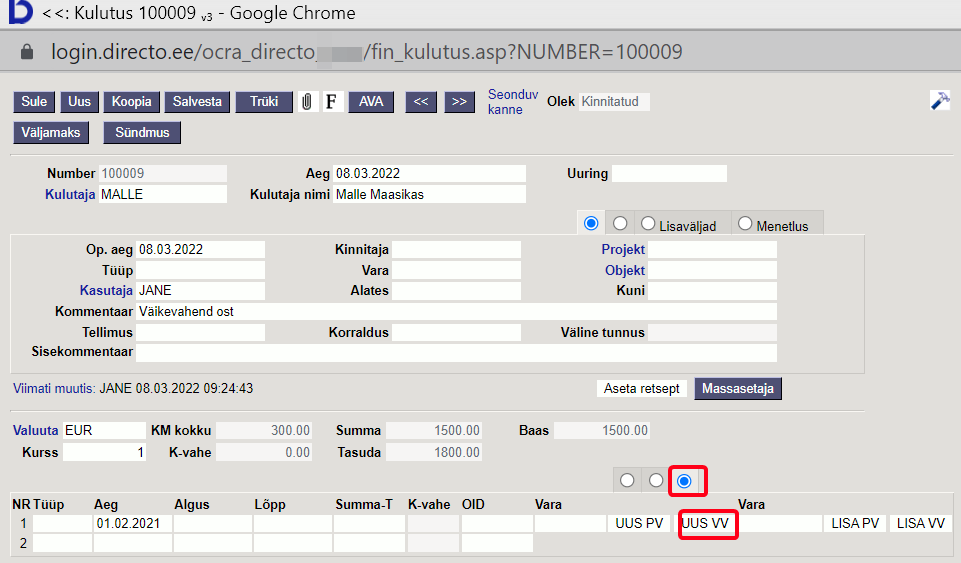
3.3. Lao mahakandmise dokumendi pealt väikevahendi kaardi loomine
Peale lao Mahakandmise dokumendi kinnitamist tekib ridade lõppu nupp Uus VV. Vajutamisel avaneb ekraanile uus väikevahendi kaart juba eeltäidetud infoga, mida on võimalik pärida lao mahakandmiselt ning mis jääb otseselt selle mahakandmisega seotuks.

3.4. Väikevahendi kaardi loomine registrist
Väikevahendi kaardi saab luua Väikevahendite registrist või Väikevahendi kaardi pealt.
Raamat > Väikevahendid > Lisa uus
Käsitsi loodud väikevahendite kaardil ei ole eeltäidetuid andmeid.
3.5. Massimpordi mooduli kaudu väikevahendi kaartide loomine
Suurte andmemahtude puhul on mugav kasutada massimpordi moodulit. Annab võimaluse importida Directosse eelvormistatud Exceli tabel koos põhivara kaartide infoga ja selle tulemusena luuakse Directosse vastav arv väikevahendite kaarte. Sama mooduli kaudu on võimalik ka andmete massiline uuendamine.
Massimportimisel on oluline teada, et ettevalmistatud andmetabelis peab vara tüüp olema esitatud numbrina:
0 - väikevahend 1 - materiaalne pv 2 - immateriaalne pv 3 - mahakantud pv
3.6. Väikevahendi koodide numeratsioonid
Väikevahendi jaoks saab kasutada ühte või mitut väikevahendi koodide seeriat.
- Kõikide väikevahendite jaoks on kasutusel üks seeria
Kui on üks seeria kasutusel, siis järgmise väikevahendi kaardi loomisel võetakse väikevahendi koodiks järgmine selle seeria kood. (Näiteks VV1 - järgmise kaardi loomisel pannakse väikevahendi koodiks VV2).
- Kõikide väikevahendite jaoks on kasutusel mitu seeriat
Kui on mitu seeriat kasutusel, siis järgmise väikevahendi kaardi loomisel peab koodi peal tegema topeltkliki ja valima seeria, mida kasutatakse.

4. Väikevahendi kaart on muudetav
Süsteemiseadistus – Vara seadistused → Vara kaart on muudetav – EI/JAH . Vaikimisi on seadistus JAH.
JAH - valiku puhul saab kõiki muutusi teha otse väikevahendi kaardil, aga ei saa hiljem võtta aruandeid varasema perioodi kohta - kes oli vastutaja jne.
EI - valiku puhul saab muutusi teha ainult lisadokumentide peal. Muutused salvestuvad ning neist saab koostada mineviku aja järgi aruandeid. EI õiguste korral saab muuta põhivara ja väikevahendi välju, mis ei ole väkevahendi kaardil suletud.
Kui süsteemiseadistus Vara väljad on muudetavad → EI lukustuvad väljad peale seda, kui on esimest korda koostatud mõni seotud dokument (Väikevahendi muutus, Inventuur).
Väikevahendi kaardil lukustuvad järgmised väljad:
- Kood
- Tüüp
- Lisasumma
- Arvestuse algus
- Arvestuse lõpp
- Soetushind
- Kogus
- Ostetud
- Asukoht
- Osakond
- Kasutaja
- Vastutaja
- Klient
- Objekt
- Projekt
5. Väikevahendi kaardi kinnitamine
Väikevahendi kaarti ei kinnitata.
Süsteemi seadistused → Vara seadistused → Vara kaart peab olema kinnitatud (ei/jah) kehtib ainult põhivara kaartide kohta.
6. Väikevahendi kogus
Kui ühesuguseid väikevahendeid ostetakse korraga rohkem kui üks, on võimalik koostada iga väikevahendi jaoks eraldi kaart või ühe kaardi peal märkida koguse lahtrisse ostetud kogus.
Iga üksiku tüki andmete jälgimiseks on väli VV ID ja andmed on näha väikevahendi kaardi sakis id.
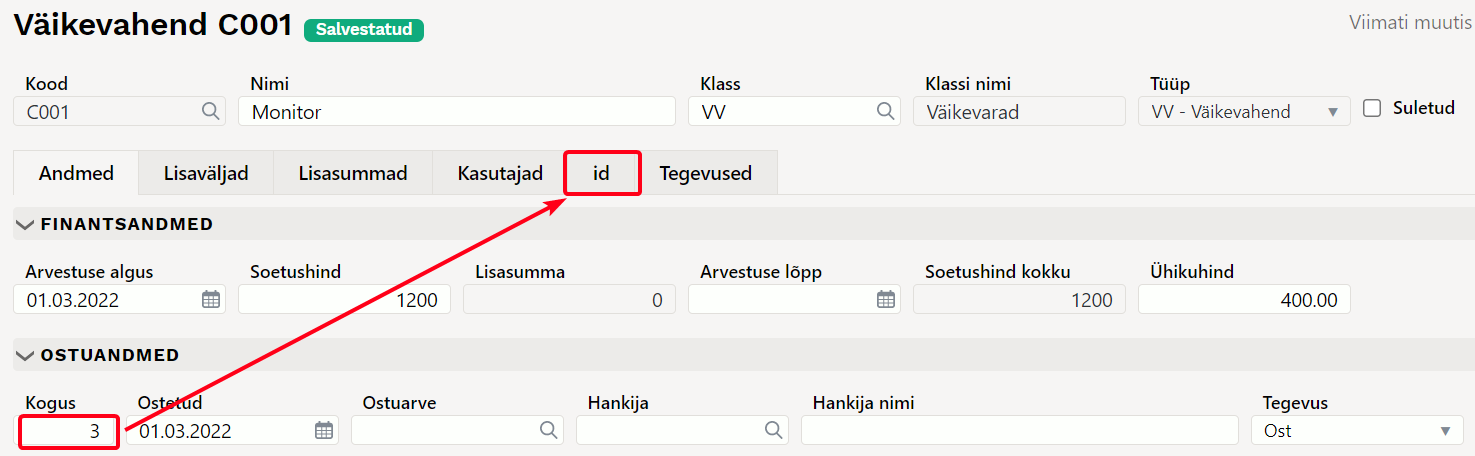 Igale VVID-le saab lisada eraldi andmed
Igale VVID-le saab lisada eraldi andmed
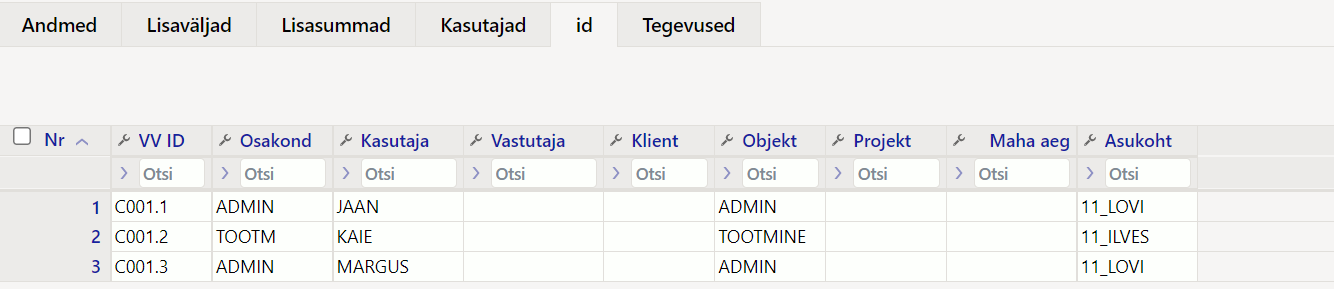
7. Aadress põhivara ja väikevahendi kaardil
7.1. Aadresside seadistamine
Aadresse saab seadistada Seadistused → Personal → Osakonnad all.
Igale aadressile saab anda enda koodi. Asukohtade täpsusaste sisestada vastavalt vajadusele.
Asukoha koodide lisaväljad kasutada vastavalt soovile
Näited : Ettevõttel on Tallinnas, Tartus, Võrus osakonnad.
- Asukoha koodid linnade kaupa - TALLINN, TARTU,VORU
- Asukoha koodid aadresside kaupa - MOISA_4
- Asukoha koodid korruste kaupa - MOISA_4_7k, MOISA_4_9k
- Asukoha koodid ruumide kaupa (ruumide numbrid või nimed) - 11_LOVI, 11_ILVES
7.2. Asukoha koodide sisestamine
Aadresside seadistamine Seadistused > Personal > Osakonnad
Osakonna kaardil lehe alumises osas lisada asukoha aadressid. Aadresside ridadele märkida vara asukoha aadressid.
- Kood: asukoha kood, mida saab käsitsi sisestada
- Tänav: tekstiväli
- Maja: tekstiväli
- Korter: tekstiväli
- Koha nimi: tekstiväli
- Sihtnumber: tekstiväli
- Linn/Vald: tekstiväli
- Maakond: tekstiväli
- Esimest korda asukoha koodi sisestamisel täida kõik aadressi väljad
- Sama asukoha koodi saab sisestada järgmise osakonna alla, sel juhul kirjuta asukoha kood ja aadressi väljad täituvad ise.

7.3. Asukoha koodide kasutamine
Kui osakonnad ei ole kasutusel, luua YLD osakond mille alla sisestada kõik soovitud asukoha koodid
- Kui põhivara ja väikevahendi kaardil on osakond märgitud, saab valida selle osakonna alla märgitud asukohti
- Kui põhivara ja väikevahendi kaardil ei ole osakond märgitud, saab valida kõiki asukohti
- Asukohti ei saa siduda objektide ega projektidega
7.4. Asukoha väljade nähtavale toomine põhivara ja väikevahendi kaardil
Asukoha kood on väikevahendi kaardil ASUKOHT andmete grupis. Asukoha koodi rohkem välju saab nähtavale tuua Väikevahendi kaardi peenhäälestuse all - Vara asukoha lisaväljad.
8. Kasutajate haldus
Väikevahendeid saab siduda kasutajatega eesmärgiga omada ülevaadet, kelle käes vastav vara on või kes selle eest vastutab. Kasutajate haldus toimub vara põhilehel olevate väljade Kasutaja ja Vastutaja või saki Kasutajad abil:

8.1. Lihtne kasutajate haldus
Lihtsamat kasutajate haldust saab organiseerida väljadele Kasutaja ja Vastutaja abil. Nendesse väljadesse saab asetada Directo personaliregistrist isikuid, kes siis vastavalt kasutavad või vastutavad antud vara eest.

Eeldab et väikevahendi kogus on 1, või kõik väikevahendid on kasutusel koos.
8.2. Põhjalikum kasutajate haldus
Põhjalikum ja võimalusterohkem kasutajate haldus toimub vara saki Kasutajad ning personalikaardi saki Vahendid abil.
Väikevahendi kaardi sakil Kasutajad näidatakse, saab muuta ning lisada personalikaardi saki Vahendid ridu.
Kui on kasutusel süsteemiseadistus Vara kaart on muudetav=EI saab kasutajate andmeid muuta ainult läbi lisadokumendi Väikevahendi muutus
Tüüp- vara tüüp Personalimoodulis. Valik rippmenüüst. Seadistamist vaata: Põhivara ja personali vahendite seos;
Kasutaja- valik kasutajate tabelist. Asetub kood;
Kasutaja nimi- näidatakse kasutaja nime (peale salvestamist), muuta ei saa;
Algus kp.- vara kasutajale väljastamise kuupäev;
Lõpp kp.- vara tagastamise või vastutuse lõppemise kuupäev;
Kommentaar- selgitav tekst. Ei ole kohustuslik;
Väljastaja- valik kasutajate tabelist. Asetub kood;
Väljastaja nimi- näidatakse nime (peale salvestamist), muuta ei saa;
Leping- dokument, mille alusel vara kasutajale väljastati. Tekstiväli. Ei ole kohustuslik;
Kui Kasutajate saki kaudu lisada väikevahendi kaardile kasutaja, siis on see koheselt ka vastava isiku personalikaardi sakis Vahendid:
8.3. Seadistamine ja kasutusvõimalused
8.3.1. Vara ja personali vahendite seos
Selleks, et saaks personalikaardi saki Vahendid ridadele salvestada vara ridu, on vaja häälestada vahendite Tüübid. Vahendite tüüpide loend luuakse Seadistused→Personali seadistused→Andmete tüübid→Vara:
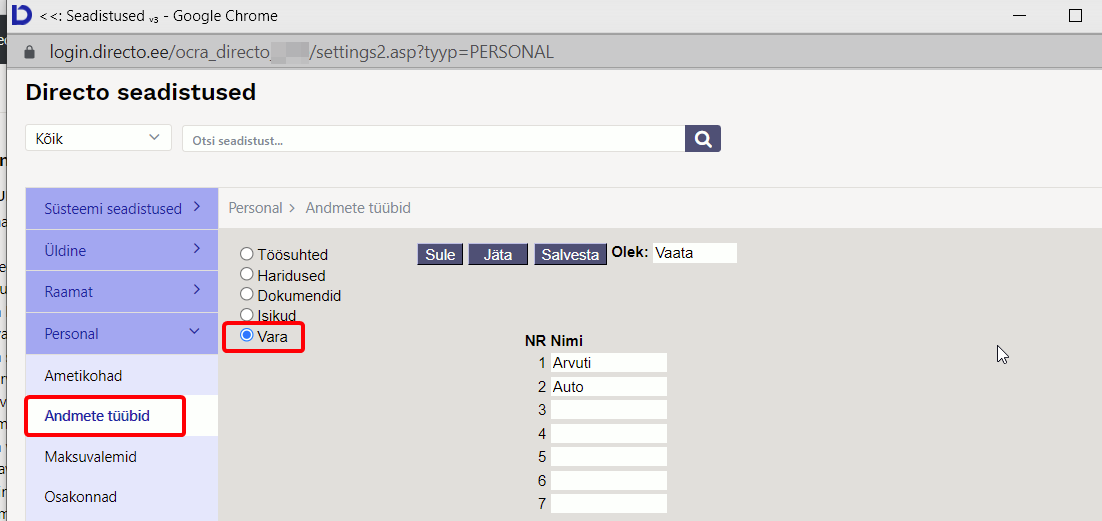
Sellesse tabelisse luuakse nimekiri varade gruppidest nii nagu me soovime neid süstematiseerida Personalimoodulis. See nimekiri ei pea otseselt kattuma vara klasside loendiga.

Vara klassile valitakse, millisele Personalimooduli vahendi tüübile antud klass vastab:
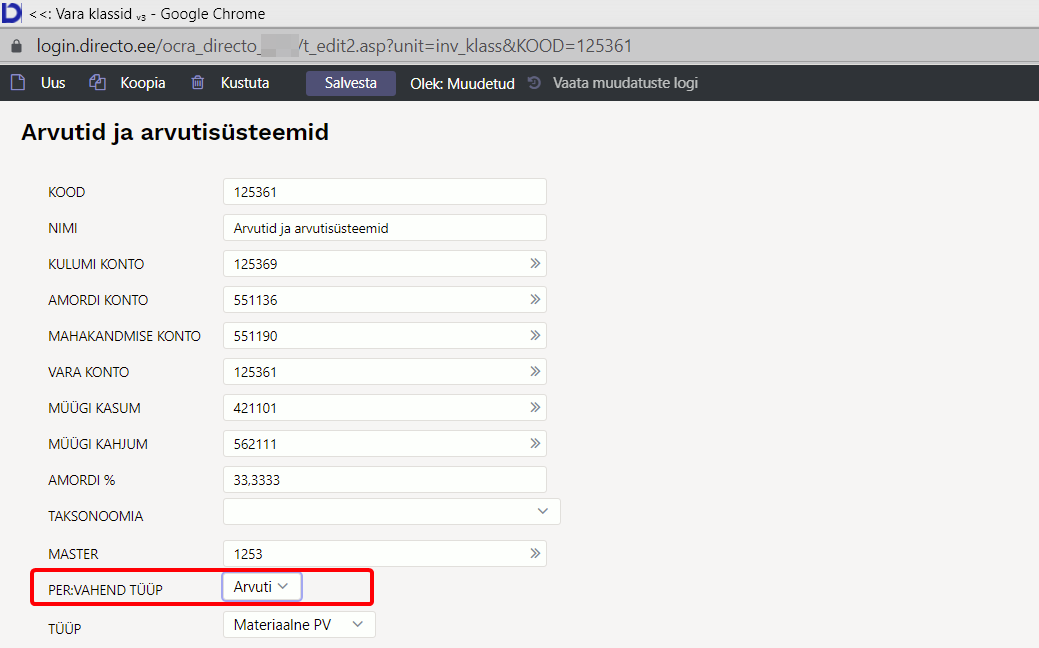

8.3.2. Seadistus: Varal saab olla üks aktiivne Vastutaja või Kasutaja samaaegselt
Seadistused → Vara seadistused → Varal saab olla üks aktiivne Vastutaja või Kasutaja samaaegselt : määrab, kas kasutajate sakis saab olla mitu lõpu kuupäevata rida korraga või mitte. Ehk teisisõnu, kas saab olla mitu kasutajat samaaegselt. Seadistuse valikud on jah; ei:
Jah - uue kasutaja lisamisel tabelisse „suletakse“ eelmise kasutaja rida ja selle lõpukuupäevaks määratakse automaatselt uue kasutaja alguskuupäevast ühe päeva võrra väiksem kuupäev:
 Muuta ja kustutada saab ainult viimast rida (eelmiste kasutajate read on nö lukus). Kui viimane rida kustutada, siis muutub aktiivseks reaks ja muudetavaks sellest eelmine. Ühtlasi eemaldatakse sellelt lõpu aeg.
Muuta ja kustutada saab ainult viimast rida (eelmiste kasutajate read on nö lukus). Kui viimane rida kustutada, siis muutub aktiivseks reaks ja muudetavaks sellest eelmine. Ühtlasi eemaldatakse sellelt lõpu aeg.
Ei - kõik read on vabalt muudetavad. V.a kohustuslikud väljad peavad olema täidetud (Tüüp, Kasutaja, Algus). See tähendab, et varal on mitu samaaegset kasutajat ning selle vara kirje on mitme personali kaardi peal.

8.3.3. Süsteemi seadistus: Vara ja töötaja seos
Valikud kasutaja ja vastutaja on mõeldud kasutamiseks, kui on valitud süsteemi seadistus Varal saab olla üks aktiivne Vastutaja või Kasutaja samaaegselt = Jah.
Määrab kumba välja (kasutaja või vastutaja) põhivara kaardil uuendatakse automaatselt, kui kasutajate sakile lisatakse uus kasutaja (väli on lukus ja käsitsi muuta ei saa). See tähendab, et valitud väljal (kasutaja või vastutaja) on alati hetkel aktiivne kasutaja või vastutaja.
Valik Puudub on mõeldud kasutamiseks, kui süsteemi seadistus Varal saab olla üks aktiivne Vastutaja või Kasutaja samaaegselt = Ei ja siis saab välju Kasutaja ja Vastutav kasutaja muuta vabal valikul.
8.4. Aruandlus
ON TÄIENDAMISEL !!
Kehtiva kasutaja või vastutaja järgi saab pärida aruandeid Vara nimekiri ja Vara kulum. St. aruanded arvestavad seda kasutajat/vastutajat, mis on vara põhilehel. Seetõttu on mõistlik sisse lülitada süsteemi seadistus Vara ja töötaja seos selliselt, et Kasutajate saki aktiivne kasutaja oleks ka põhilehel kehtiv kasutaja või vastutaja.
9. Tegevused
Vara erinevate tegevuste jälgimiseks on loodud Vara tegevused koodid.
Näiteks ostu korral on vaikimisi kood „ost“ , enne esimest amortisatsioonikande arvutamist või jätkudokumentide tegemist saab koodi vahetada.
Tegevusi saab kasutada aruannetes. Osad tegevused tekivad vara kaardile ainult läbi lisadokumentide - Põhivara muutus, Väikevahendi muutus, Põhivara ümberhindlus, Vara mahakandmine, Vara inventuur.
10. Väikevahendid register
Register võimaldab väikevahendite kaarte sorteerida, filtreerida jne.
Nupud
- Lisa uus - Avab uue tühja väikevahendi kaardi.
- Ava kood - Ava kood lahtrisse sisestades väikevahendi koodi avab väikevahendi kaardi.
- Vaata - Täites tulpade filtreid, saab Vaata nupule vajutades fitreeritud valiku.
11. Korduvad küsimused
11.1. Kuidas saan mustandist vabaks
- Kui dokumendist on jäänud mustand ja ei lase salvestada ning annab veateate siis saab veateate eemaldada kui sulgeda vara kaart, avada uuesti ning vajutada Jäta
- Põhivara ja väikevahendi lehitsejas saab Vali tulbad alt nähtavale tuua tulba Mustand ning mustandi järgi filtreerida varasid.
- Kui dokumendist on jäänud mustand mida ei taha salvestada, vajuta Jäta


11.2. Miks mustandit ei saa salvestada
- Kui dokumendil ei ole salvesta nupp aktiivne on mõnel väljal sisestatud kood mida ei ole Directos olemas.
- Kui dokumenti täites näidatakse veateadet siis selliste vigadega dokumenti ei saa salvestada enne kui vead on parandatud.
12. Näited
12.1. Väikevahend kogusega 3
12.1.1. Väikevahendi kaardi loomine
Ostuarvega ostetud väikevahend, ostuarvel täidetud vastutaja ja objekt.
12.1.2. Kasutajate ja osakondade muutmine läbi Väikevahendi muutus dokumendi
- Kui Väikevahendil on kogus suurem kui 1, tuleb VVID käsitsi valida
- Peale VVID valimist aktiveerime väljad, mida tahame muuta
- Täidame väljad ja kinnitame dokumendi
- Kinnitatud dokumendile jäävad väljade tulbad, mida muudeti